Wie macht man einen Clip in iMovie unscharf?
Manchmal möchten Menschen aus vielen Gründen Gesichter, bewegliche Objekte oder Private Label in einem Video unkenntlich machen. Aber die Fakten haben gezeigt, dass es keine leichte Aufgabe ist, Gesichter in einem Video zu verschleiern, besonders, wenn es in Bewegung ist.
Also?
In diesem Beitrag erfahren Sie, wie Sie Gesichter in Videos mit iMovie und einer anderen alternativen iMovie-Software unscharf machen können. Sie können sie vergleichen und entscheiden, welches besser ist, dann verwenden Sie es und folgen Sie dem Tutorial, um Gesichter in Videos nach Belieben unscharf zu machen.
Also, fangen wir an.....
- Teil 1. Wie man Gesichter in Videos mit iMovie unkenntlich macht
- Teil 2. iMovie Alternative - Schneller Weg, um Gesichter in Videos oder Fotos zu verwischen [Muss gelesen werden]
- Teil 3. iMovie vs. Filmora Video Editor: Wählen Sie eines, um Gesichter in Ihrem Video unscharf zu machen
Wie verwischt man Gesichter in iMovie mit einer Schritt-für-Schritt-Anleitung?
iMovie ist ein Videobearbeitungsprogramm, das unter der Lizenz von Apple für seine Mac- und iOS-Anwender verkauft wird. Es gibt viele Funktionen in iMovie, die Ihnen helfen würden, Gesichter in Ihren Videos unscharf zu machen. Lassen Sie uns darauf eingehen und sehen, wie Sie mit dieser Schritt-für-Schritt-Anleitung Gesichter auf Videos verpixeln können.
Schritt 1. Sie müssen ein unscharfes Effektbild vorbereiten und das Bild und das Video in iMovie laden. Oder Sie führen die folgenden Schritte aus, um einen Screenshot des Gesichts in iMovie zu erstellen:
- Starten Sie iMovie und wählen Sie "Einstellungen" > "Allgemein" > "Erweiterte Tools anzeigen".
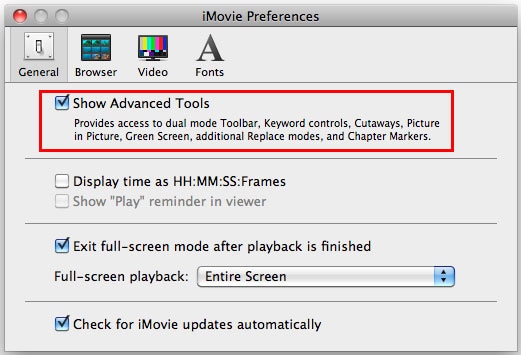
- Wählen Sie den Videoclip, der auf dem Nummernschild angezeigt werden kann, und drücken Sie dann "Shift-Strg-4", um einen Screenshot des Gesichts zu machen. Wenn Sie einen Auslöseton hören, bedeutet das, dass das Bild aufgenommen wurde.
- Finden Sie das aufgenommene Bild auf Ihrem Desktop und bearbeiten Sie es mit einem Bildbearbeitungsprogramm wie Photoshop oder ähnlichem. Jetzt erhalten Sie ein Bild mit Blur-Effekt.
- Speichern Sie das Bild auf Ihrem Desktop.
Schritt 2. Ziehen Sie das Bild und das Video, in welchem Sie das Gesicht unscharf machen möchten, in die Timeline von iMovie. Hier müssen Sie das Bild so ziehen, dass es den gesamten Videoclip auf der Timeline wie unten beschrieben abdeckt.
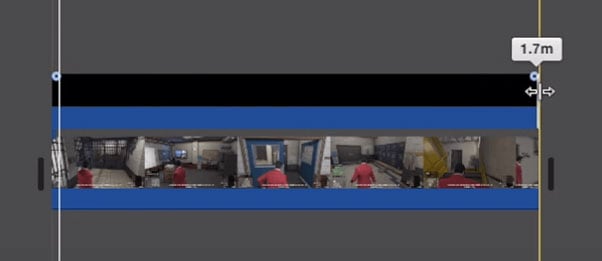
Schritt 3. Wählen Sie das Bild mit der Maus aus und bewegen Sie den Mauszeiger nach oben und wählen Sie die Beschneidungsoption aus. Danach wählen Sie Fit. Wählen Sie dann die Optionen für die Überlagerungssteuerung aus.
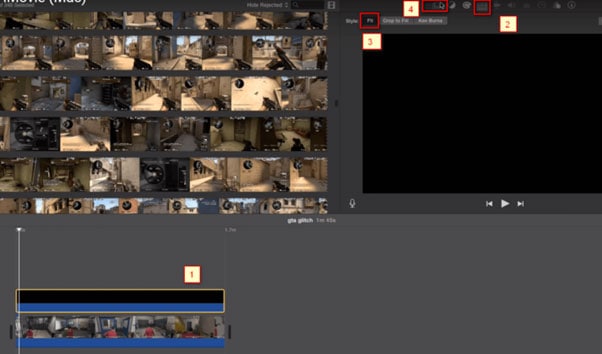
Schritt 4. Gehen Sie zu diesem Dropdown-Menü und wählen Sie Bild im Bild. Dann müssen Sie die Auflösungszeit auf 0,0 einstellen, damit sie sich nicht auflöst und ausblendet. Danach kehren wir wieder zur Timeline zurück und nehmen den Playhead auf den Rahmen, in dem Sie das Objekt verwischen möchten.
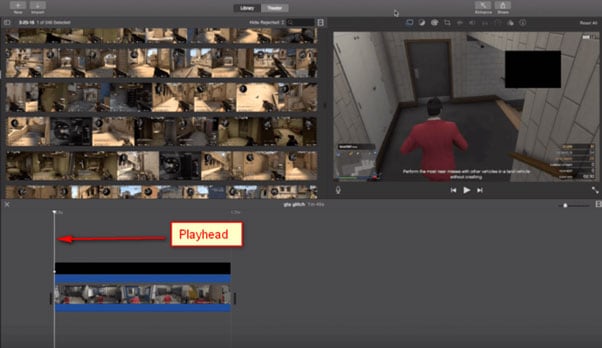
Schritt 5. Gehen Sie zur Überlagerungsoption und wählen Sie erneut Bild im Bild. Ziehen Sie das Bild und stellen Sie es auf das Objekt ein, das Sie unscharf machen möchten, bis es gut gemacht ist. Fügen Sie nun ein neues Layout auf dem Playhead ein, klicken Sie auf die Schaltfläche Keyframe.
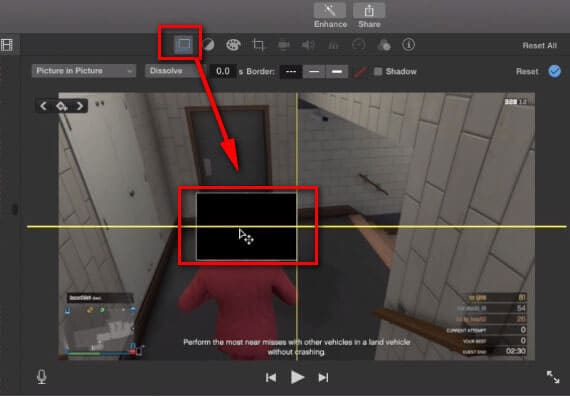
Nun müssen Sie die Pfeiltasten auf der Tastatur verwenden. Drücken Sie den Pfeil nach rechts und bewegen Sie das Videobild zu einem Einzelbild, bis das Objekt im gesamten Video verschwommen ist. Wenn das Bild zeigt, dann verstecken Sie es wieder auf jedem Bild.
Erledigt! Sie haben iMovie verwendet, um das Gesicht zu verzerren. Aber offensichtlich scheint es für einen Anfänger schwerfällig und kompliziert zu sein. Wir wissen, dass nicht jeder technisch begabt und mit diesen Programmen vertraut ist. Wenn Sie ein Neuling sind, dann brauchen Sie etwas Einfaches und Klares, um Ihre Videos zu bearbeiten, deshalb empfehlen wir Ihnen auch eine ausgezeichnete Alternative zu iMovie - Filmora Video Editor.
Filmora Video Editor für Mac - Beste iMovie-Alternative zum Verpixeln von Gesichtern in Videos auf Mac OS X
Filmora Video Editor für Mac ist eine der besten Videobearbeitungssoftware für Mac. Es ermöglicht Benutzern den Import von Videos, Fotos, Audio von Kameras, lokalen Festplatten, Fotos, Facebook, Flickr, Instagram, die Bearbeitung von Mediendateien mit verschiedenen Bearbeitungswerkzeugen und den Export in über 50 Ausgabeformate oder -orte. Das Wichtigste ist, dass dieses Programm den Benutzern die Mosaik- und Face-off-Funktion zur Verfügung stellt, um Gesichter im Video mit einfachen Klicks unkenntlich zu machen.
Lassen Sie uns einen kurzen Blick auf den Face Blur Video Editor werfen:
- Mit dem Mosaik- und Face-off-Effekt können Sie Gesichter in Videos oder Bildern mühelos ausblenden und ein Video nach Belieben aufteilen, kombinieren, drehen, umkehren, drehen oder bearbeiten;
- Beschleunigen oder verlangsamen Sie ein Video, indem Sie die Geschwindigkeitsregler-Taste ziehen;
- Fügen Sie 100 Spuren hinzu, um ein kompliziertes, aber fantastisches Video zu bearbeiten;
- Erweiterte Bearbeitungsfunktionen wie PIP, Green Screen, Videostabilisierung usw. können in Sekundenschnelle auf ein Video angewendet werden;
- ...
Wie kann man Gesichter in Videos auf dem Mac mit Filmora Video Editor unscharf machen?
Schritt 1. Laden Sie Ihre Datei in das Programm.
Starten Sie Filmora Video Editor auf Ihrem Computer und betreten Sie die Bearbeitungsplattform und klicken Sie auf Neues Projekt. Klicken Sie auf die Importoption und holen Sie sich Ihre Videodatei von Ihrem Computer oder Sie können das Video per Drag & Drop direkt auf die Timeline ziehen.

Schritt 2. Verzerren Sie Gesichter mit einem einzigen Klick
Navigieren Sie zur Registerkarte "Effekte" und klicken Sie auf die Option "Utility". Nun sehen Sie eine Option mit der Aufschrift "Face-off", ziehen Sie sie per Drag & Drop auf die Zeitachse des Hauptvideos. Wählen Sie das Videobild, das Sie verwischen möchten, und es wird automatisch mit einem Mosaik-Effekt verwischt.
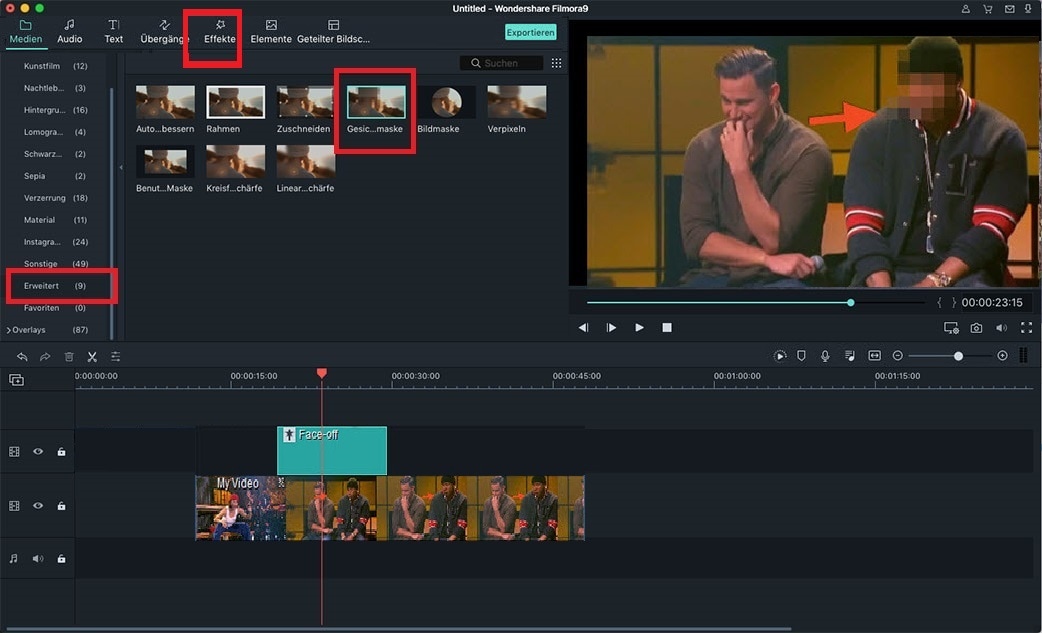
Halt! Hier ist etwas Lustiges. Wenn Sie ein lustiges Video machen und ein Gesicht durch ein lustiges Emoji ersetzen möchten, dann doppelklicken Sie auf den Filter "Face-off" und fügen Sie ein lustiges Emoji hinzu. Nachdem Sie es bearbeitet haben, können Sie das Video in der Vorschau ansehen, indem Sie auf Play klicken und wenn Sie glücklich sind, auf Ok klicken und zur Timeline zurückkehren.
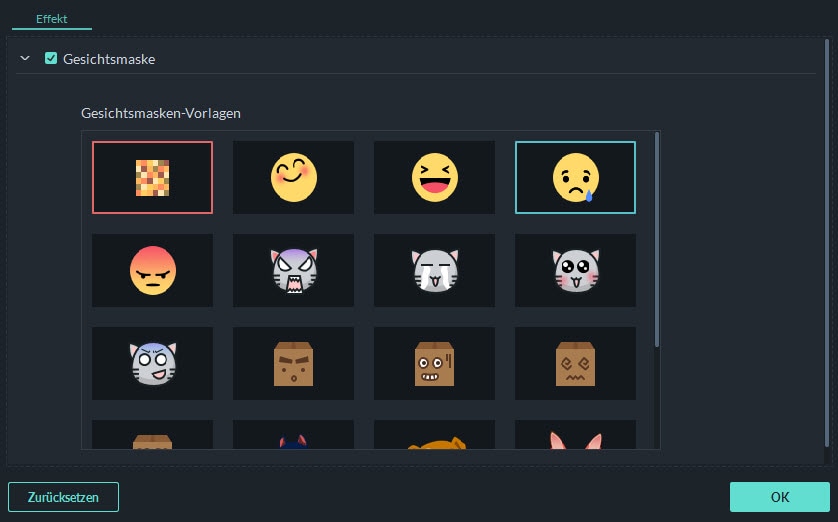
Schritt 3. Video exportieren
Sie haben nun den Face-off-Effekt auf dem Videobild hinzugefügt, d.h. die Gesichter werden unscharf, auch wenn sich die Personen im Video bewegen würden, während Sie es abspielen. Sie können auf die Schaltfläche "Exportieren" klicken, um ein Ausgabeformat nach Ihren Wünschen auszuwählen.

Für weitere Details dazu, wie man Videos bearbeitet mit Filmora Video Editor, klicken Sie bitte auf den Link, um mehr zu erfahren.
Nehmen Sie das beste Werkzeug, um Gesichter in Video auszublenden.
Obwohl iMovie speziell für Mac-Anwender entwickelt wurde und einige gute Funktionen bietet. Bei einer eingehenden Analyse stellten wir jedoch fest, dass der iMovie-Editor ein wenig hektisch und umständlich zu bedienen ist.
Für neue Benutzer funktioniert es möglicherweise nicht so gut, da es einige technische Kenntnisse erfordert. Auf der anderen Seite ist Filmora Video Editor so leistungsstark wie iMovie, aber die einfache Benutzeroberfläche dieses Programms macht es einfacher als iMovie, Gesichter in Ihren Videos zu bearbeiten und zu verwischen.
Wenn Sie im Besitz von Filmora Video Editor sind und Gesichter auf Ihrem Video verwischen möchten, müssen Sie nicht so technisch sein, um diese Software zu bedienen.
Also, was denken Sie?
Klicken Sie auf das untenstehende Symbol, um eine kostenlose Testversion der Software Filmora Video Editor für Mac oder Filmora Video Editor für Windows zu erhalten. Glauben Sie uns, Sie werden Ihre Entscheidung heute nie bereuen.







